
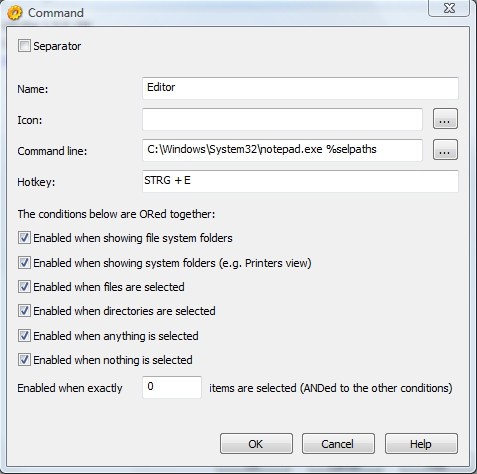
软件大小:456.00 KB
软件授权:共享软件
软件语言:简体中文
阅读次数:
软件等级:
软件类型:国产软件
更新时间:2022-11-05
应用平台:xp/win7/win10/win11
|
系统软件是指控制和协调计算机及外部设备,支持应用软件开发和运行的系统,是无需用户干预的各种程序的集合,主要功能是调度,监控和维护计算机系统;负责管理计算机系统中各种独立的硬件,使得它们可以协调工作。系统软件使得计算机使用者和其他软件将计算机当作一个整体而不需要顾及到底层每个硬件是如何工作的。 StExBar是一款右键菜单增强软件,可以给windows右键菜单添加一些额外的功能,从而能够提高日常的使用效率,提供一些常用的实用功能,如果你想要自定义右键菜单,可以通过这款软件进行设置! 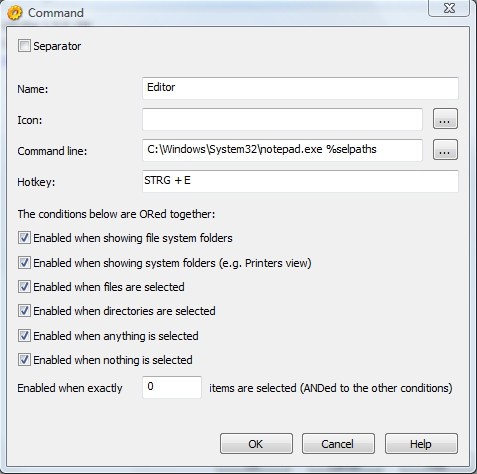 软件介绍安装后,不需要任何设置就可以开始使用,十分的简单。 安装后就会在右键菜单中出现【StEx】这个额外的菜单项,而【StEx】的子菜单项就是我们需要的额外功能。 【copy names】用来快速一键复制文件名/文件夹名。 【copy paths】用来快速一键复制文件路径/文件夹路径。 或许你会注意到这2个菜单项中的name和path使用了复数,这就意味着StExBar同时还支持批量复制多个文件名和批量复制多个文件路径这些功能。 也就是说,你只需要选择多个文件或者多个文件夹,然后点击【copy names】或者【copy paths】,就可以把多个文件名或者路径复制到文本文件中(每行一个)。 这样一来,如果你经常使用备份文件名这种方式备份电脑中的重要资料时(比如音乐文件),利用StExBar就能节省大量的时间和精力。 而平时想要复制文件名和文件路径时,再也不需要重命名、全选这些额外的操作了,对于那些超长的文件名,StExBar更是能够体现出优势。 使用方法安装后,StExBar准备就绪: 打开资源管理器窗口 打开菜单“查看->工具栏”(注意:在Vista上,您必须先激活菜单或按ALT键) 从列表中选择“ StExBar” 您可能需要调整StExBar的大小和位置。为此,您必须首先通过菜单“视图->工具栏->锁定工具栏”来解锁工具栏。 之后,StExBar准备就绪: 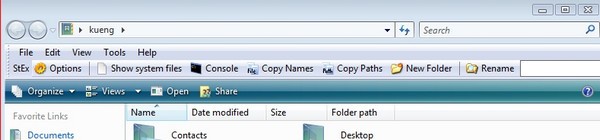 注意:不必重新启动(仅关闭所有Windows资源管理器窗口)。但是,如果您没有在“工具栏”菜单中看到StExBar列出,则最有可能是因为Windows缓存了已安装的工具栏: 系统软件一般是在计算机系统购买时随机携带的,也可以根据需要另行安装。 |
转转数据恢复大师-数据恢复工具-转转数据恢复大师下载 v2.0.4.8官方版
转转数据恢复大师是一款功能强大的数据恢复工具,它体积小,界面简洁,操作简单,支持恢复多种存储介质数
万能数据恢复大师-数据恢复工具-万能数据恢复大师下载 v6.5官方版
万能数据恢复大师是一款强大、界面简洁、操作简单的数据恢复工具。万能数据恢复大师具备文件恢复、支持多
强力数据恢复大师-数据恢复软件-强力数据恢复大师下载 v2.0官方版
强力数据恢复是款恢复率高的数据恢复软件,可以快速恢复数据。它适用于电脑中任何数据丢失情况,支持电脑
MonitorManage-华为护眼模式-MonitorManage下载 v1.0官方版
华为护眼模式MonitorManage是从华为系统里提取出来的桌面护眼软件,用户使用Monitor